El autor de este post es Jose Mª del Cabo
En el artículo de hoy, aprenderemos a resolver un error bastante común que se presenta durante el proceso de generalización al usar la herramienta de preparación del sistema Sysprep.
"Herramienta de preparación del systema (Sysprep) 3.14
Error irrecuperable al intentar ejecutar sysprep en el equipo."
Este error sucede al iniciar la generalización de una imagen, en nuestro laboratorio, ya teníamos instalados todos los programas que necesitábamos en el sistema operativo maestro y nos disponíamos a ejecutar la herramienta Sysprep para preparar el sistema antes de generar la imagen del equipo que posteriormente queríamos desplegar en todas nuestras estaciones de trabajo.
(La herramienta Sysprep se encuentra ubicada por defecto en la carpeta C:\Windows\System32\Sysprep\Sysprep.exe)
En la ventana principal de Sysprep 3.14 tendremos que elegir las opciones siguientes:
- Acción de limpieza -> Iniciar modo auditaría del sistema y marcamos el check box Generalizar.
- Opciones de apagado -> Reiniciar.
Al hace click en Aceptar, el equipo dará comienzo al proceso de reinicio y captura de la imagen.
"Herramienta de preparación del systema (Sysprep) 3.14
Error irrecuperable al intentar ejecutar sysprep en el equipo."
Lo primero que tenemos que hacer será abrir el fichero de LOG para averiguar cual es el error.
%windir%\System32\Sysprep\Panther\setuperr.log
El error más común es:
SYSPRP RunExternalDlls:Not running DLLs; either the machine is in an invalid state or we couldn't update the recorded state, dwRet = 31
Aparecerá el error anterior cuando se ha superado el número máximo de ejecuciones de sysprep en una mismo equipo, el numero máximo es 3.
Comprobaremos cuantos rearmados tenemos disponibles ejecutando slmgr.vbs /dlv.
Si no tubiéramos ningún rearmado disponible, ejecutaremos el comando slmgr.vbs -rearm.
Seguidamennte, para resolver este inconveniente, debemos realizar los siguientes cambios en el registro.
Iniciamos una nueva ventana de REGEDIT y, nos dirigimos a la entrada del registro del sistema HKLM\System\Setup\Status
Aquí cambiamos los registros de CleanupState y lo ponemos su valor en 2 y también GeneralizationState, como en el caso anterior cambiaremos el valor y escribiremos 7.
Después, tenemos que ir a la entrada del registro del sistema HKLM\SOFTWARE\Microsoft\Windows NT\CurrentVersion\SoftwareProtectionPlatform, editaremos el valor de SkipRearm y lo configuraremos a 1.
Terminados los cambios en el registro del sistema de Windows, abriremos una sesión de símbolo del sistema como administrador y ejecutamos las siguientes instrucciones:
msdtc –uninstall
msdtc -install
msdtc -install
Por ultimo, abriremos nuevamente la herramienta de preparación del sistema Sysprep y podremos dar comienzo al proceso de generalización sin inconvenientes.
En principio tendría que funcionar bien, en mi caso hemos podido finalizar el proceso correctamente.
Si el problema persiste en un sistema operativo Microsoft Windows 10, podéis consultar el enlace que mostramos a continuación:
Si el problema persiste en un sistema operativo Microsoft Windows 10, podéis consultar el enlace que mostramos a continuación:



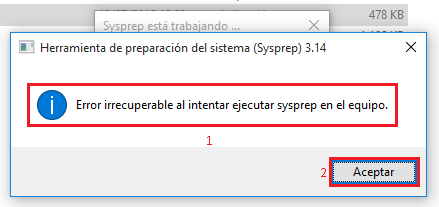




Muchas gracias por leer nuestros artículos!!!
ResponderEliminarPrimera vez que pido ayuda en internet, pero bueno.
ResponderEliminarLo que pasa es que tuve ese error pero no sé porque apagué la pc. Prendo la pc después, se muestra el logo de carga de windows 7 y rapidamente se reinicia la pc no sin antes mostrarme un pantallazo azul.
¿Qué solución sería la adecuada?
No quiero formatear.
Buenas noches Cesar,
ResponderEliminarNecesitaría saber el mensaje que muestra el pantallazo azúl para poder intentar ayudarte. Gracias por leer Pantallazos.es
Excelente aporte pude resolver.
ResponderEliminarGracias.
Muchas gracias, recuerda que también tenemos un canal de YouTube suscríbete si te interesa!!!! Un saludo
EliminarBuenas tardes, he seguido los pasos para el error y aún así me sigue saliendo el mismo fallo en windows 7, alguna solución? gracias......
ResponderEliminarNececito ayuda me sigue diciendo no pudo validar la instalación de windows
ResponderEliminarSi no funciona este procedimiento podéis comprobar los puntos que mostramos a continuación:
EliminarSegún Microsoft, podemos ejecutar Sysprep tantas veces como sea necesario para crear y configurar nuestra instalación de Windows. Sin embargo, sólo podemos restablecer tres veces la activación de Windows.
Sysprep también presenta las limitaciones siguientes:
Sólo podemos usar la versión de Sysprep que viene instalada con la imagen de Windows que queremos configurar. Sysprep se instalará en el directorio %WINDIR%\system32\sysprep.
Sysprep no puede ser utilizado en instalaciones de Windows del tipo de actualización. Solo podremos ejecutar Sysprep en instalaciones limpias.
Sólo ejecutaremos Sysprep si el equipo es miembro de un grupo de trabajo, no de un dominio. Si el equipo está unido a un dominio de Active Directory, Sysprep lo quitará del dominio.
Si ejecutamos Sysprep en una partición con el sistema de archivos NTFS que contenga archivos o carpetas cifrados, los datos de dichas carpetas quedarán completamente ilegibles e irrecuperables.
https://www.pantallazos.es/2017/04/windows-10-sysprep-no-pudo-validar-instalacion.html
En saludo.
Hice todos los pasos y no me funciono¿que debo hacer?☹
ResponderEliminarq es ms dos?
ResponderEliminarMS-DOS son las siglas de MicroSoft Disk Operating System, fue un sistema operativo para ordenadores personales basado en x86. Fue el principal sistema para los PC de IBM en los años 1980 y 90, hasta que se sustituyo por sistemas operativos más modernos con una interfaz gráfica de usuario, Microsoft Windows. Su primera versión fue la 1.0 y la última la 7.1 integrada con el sistema operativo Windows 95 y posteriormente con Windows 98 y 98 SE.
EliminarEl símbolo del sistema o Command prompt que integran los sistemas operativos de Microsoft actuales, también conocido como cmd. Es el intérprete de comandos de OS/2 y sistemas basados en Windows NT como pueden ser Microsoft Windows 2000, XP, Windows Vista, Windows 7, Windows 8, Windows 8.1 y finalmente Windows 10, etc.... Es el equivalente al antiguo COMMAND.COM en MS-DOS y de los sistemas de la familia Windows 9x.
A diferencia COMMAND.COM, cmd.exe es una aplicación, no es parte del propio sistema operativo y no cargará la configuración durante el proceso de arranque el sistema operativo.
Algunas de las funciones que se puede realizar desde la GUI del propio sistema operativo son enviadas al cmd para ser ejecutadas o se ejecutan mediante el uso de scripts.
el mejor men tu pots fue el unico que me ayudo gracias
Eliminar